Usa YouTube senza flash installato in Firefox
Essendo un utente Firefox, potresti dover affrontare il problema che alcuni video non vengono riprodotti per te quando non li hai Adobe Flash installato. Fortunatamente per noi, Firefox è un browser compatibile con HTML5. Invece di installare Flash, puoi modificare il browser e far funzionare YouTube per te senza Flash. Per farlo funzionare, è necessario abilitare la funzione Estensioni sorgente multimediale che è disabilitata per impostazione predefinita.
Per verificare lo stato della funzione delle estensioni della sorgente multimediale, possiamo fare riferimento alla pagina di test HTML5 di YouTube.
Clic questa pagina in Firefox per aprirlo.
Dall'immagine qui sotto, puoi vedere che il browser non ha ancora le estensioni Media Source.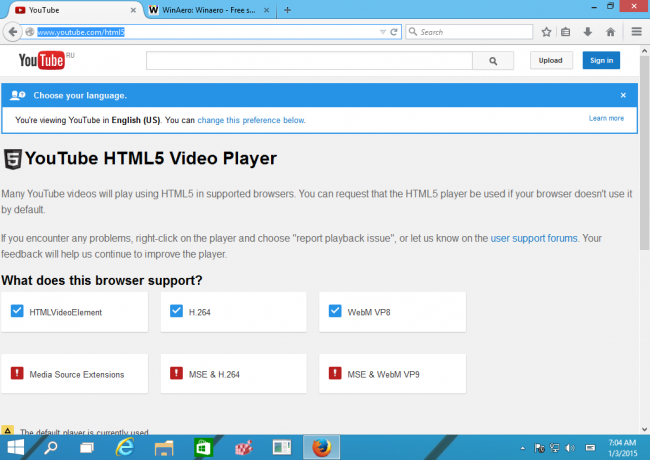
Abilitiamolo.
- Apri una nuova scheda e inserisci il seguente testo nella barra degli indirizzi:
su: config
Conferma che starai attento se ti viene visualizzato un messaggio di avviso.
- Trova e imposta il seguente valore su true:
media.mediasource.enabled
- Fare clic con il pulsante destro del mouse sull'elenco dei valori ed eseguire Nuovo > Booleano:
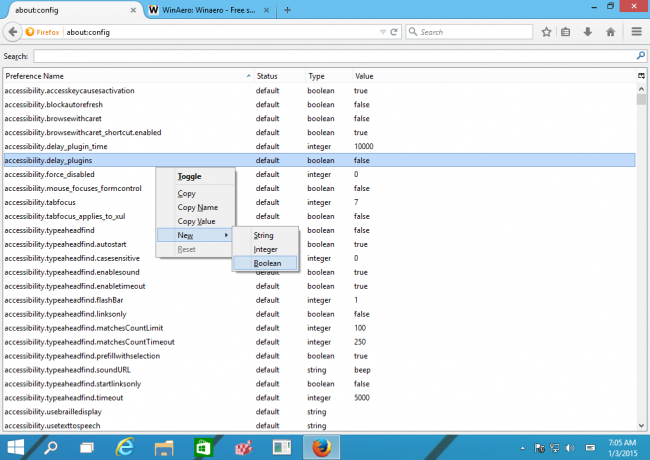
- Nominalo media.mediasource.ignore_codecs e impostare su vero.
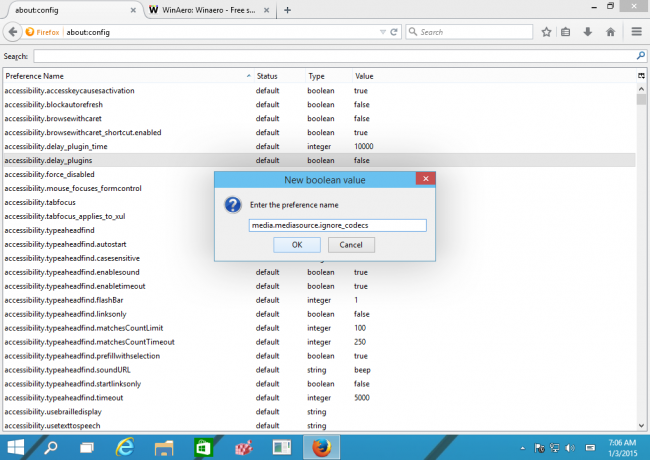
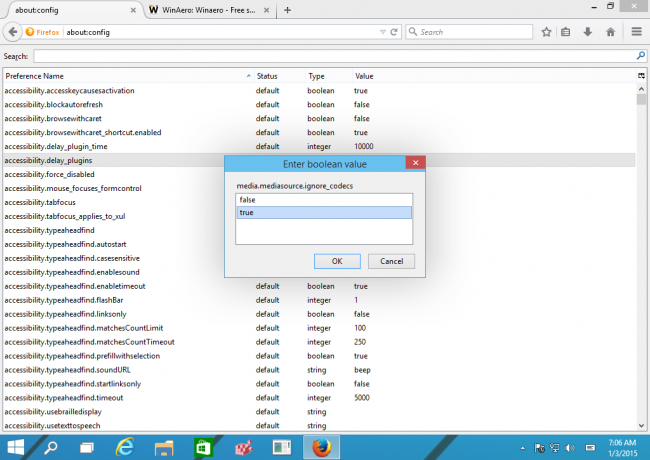
-
Riavvia Firefox e visita la stessa pagina HTML5:

- Fai clic su Richiedi il lettore HTML5 per passare da YouTube a HTML5:
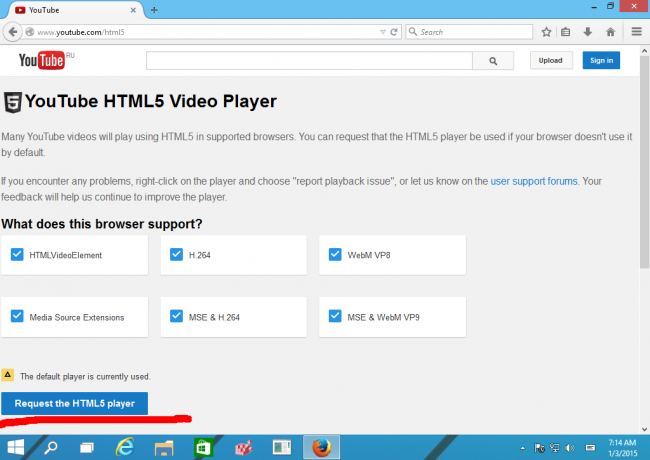
Ora il tuo browser Firefox riprodurrà più video e non solo su YouTube.
Se questo trucco rende il tuo Firefox meno stabile o produce altri problemi, è facile ripristinare tutto:
- Imposta media.mediasource.enabled su false in about: config.
- Vai alla pagina HTML5 di YouTube e fai clic su "Utilizza il player predefinito".
- Riavvia Firefox.
Questo è tutto.



